Website statis merupakan website yang mana pengguna tidak bisa mengubah konten dari web tersebut secara langsung menggunakan browser. Interaksi yang terjadi antara pengguna dan server hanyalah seputar pemrosesan link saja. Halaman-halaman web tersebut tidak memliki database, data dan informasi yang ada pada web statis tidak berubah-ubah kecuali diubah sintaksnya.
Github merupakan media sosial bagi programmer maupun developer dalam berbagi source code program yang mereka miliki. Tentu hal ini sangat membantu programmer lain dalam mengerjakan sebuah projek. Kelebihan Github adalah ketika programmer membuat sebuah repository projek, kemudian meng-upload ulang untuk membuat perubahan atau penambahan pada projek tersebut maka projek yang lama tidak akan hilang. Sehingga programmer bisa membuat beberapa versi dari projek yang dibuat dan hal ini sangat memudahkan bila ingin ke versi sebelumnya.
Pada artikel kali ini penulis akan berbagi cara install dan konfigurasi github hingga proses upload folder projek. Berikut ini langkah pengerjaannya:
Cara Install dan Mengupload Source Code Program ke Github
1. Silahkan buat akun terlebih dulu di Github.com
2. Download software Git disini. (Sesuaikan instalasi aplikasi Git dengan sistem operasi Anda)
3. Lakukan Instalasi Git seperti gambar dibawah ini:
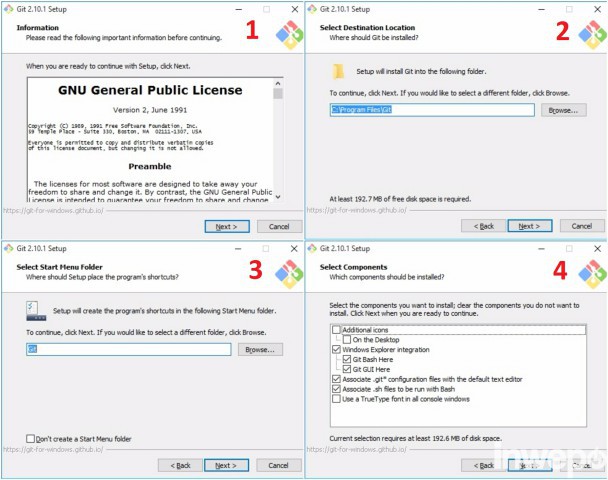
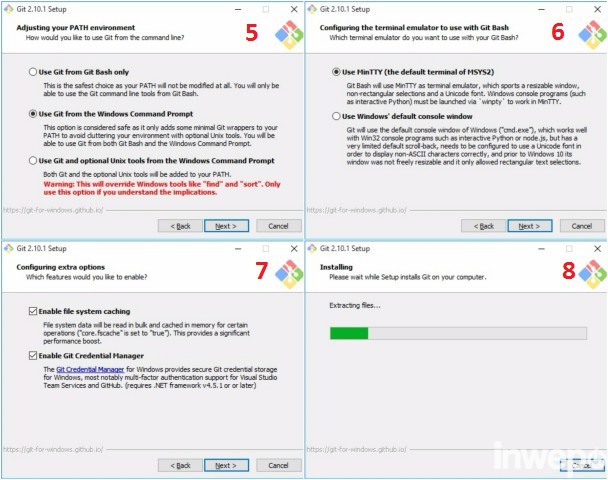
4. Login ke akun github Anda untuk membuat repostory baru dengan menekan tombol yang terletak dikanan atas seperti gambar berikut:
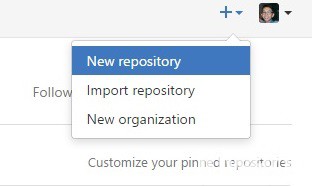
5. Buat repository baru, misalnya dengan nama “Tutorial” kemudian klik tombol Create repository seperti gambar dibawah:
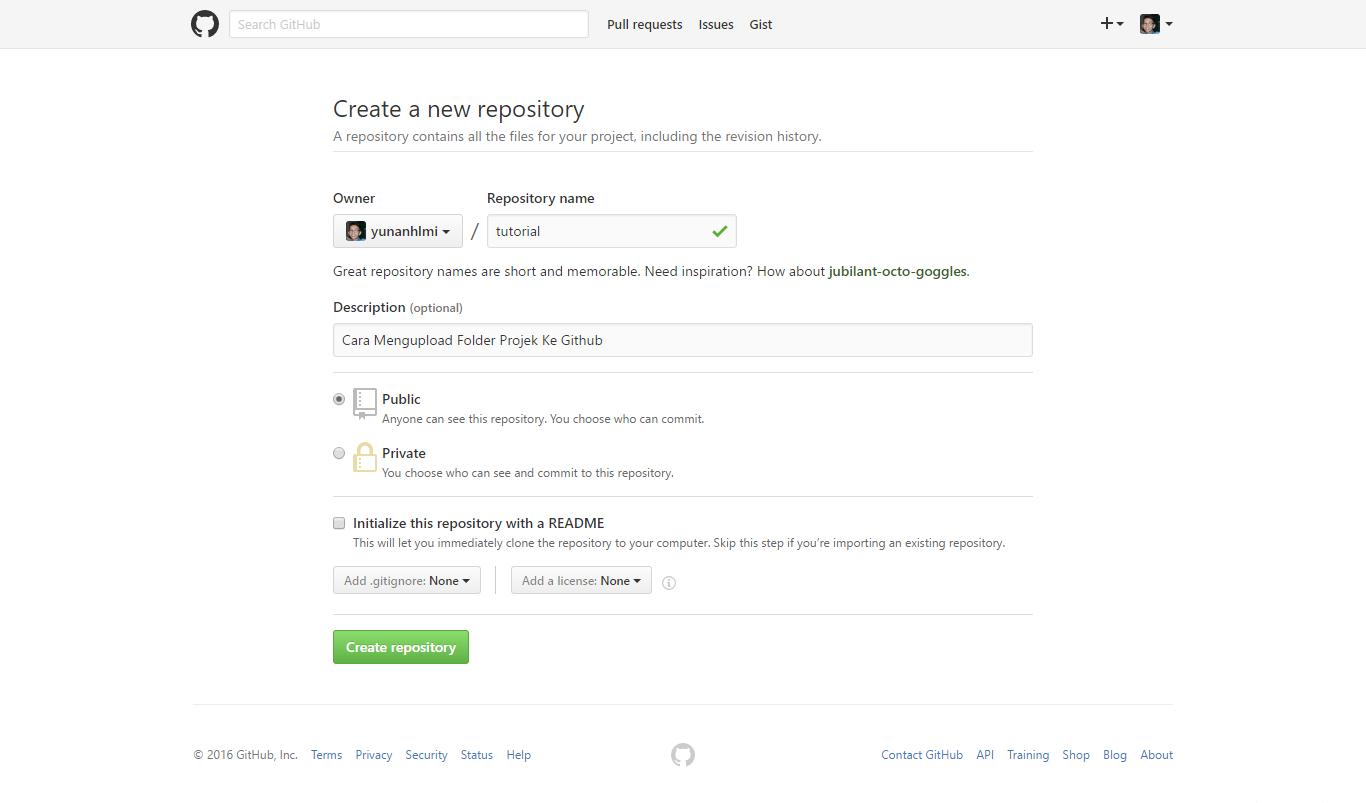
Tips: Tidak perlu memberikan centang pada “Initialize this repostory with README” untuk mempermudah proses upload nanti. Sehingga pada saat penulisan script melalui Git Bash, Anda tidak perlu mikir telalu keras. Karena Github akan menyediakan sintaks untuk proses upload source code Anda.
5. Buka https://github.com/yunanhlmi/tutorial (Ubah yunanhlmi menjadi nama username akun Github Anda). Sehingga Anda akan mendapatkan perintah untuk melanjutkan proses upload dengan mudah.
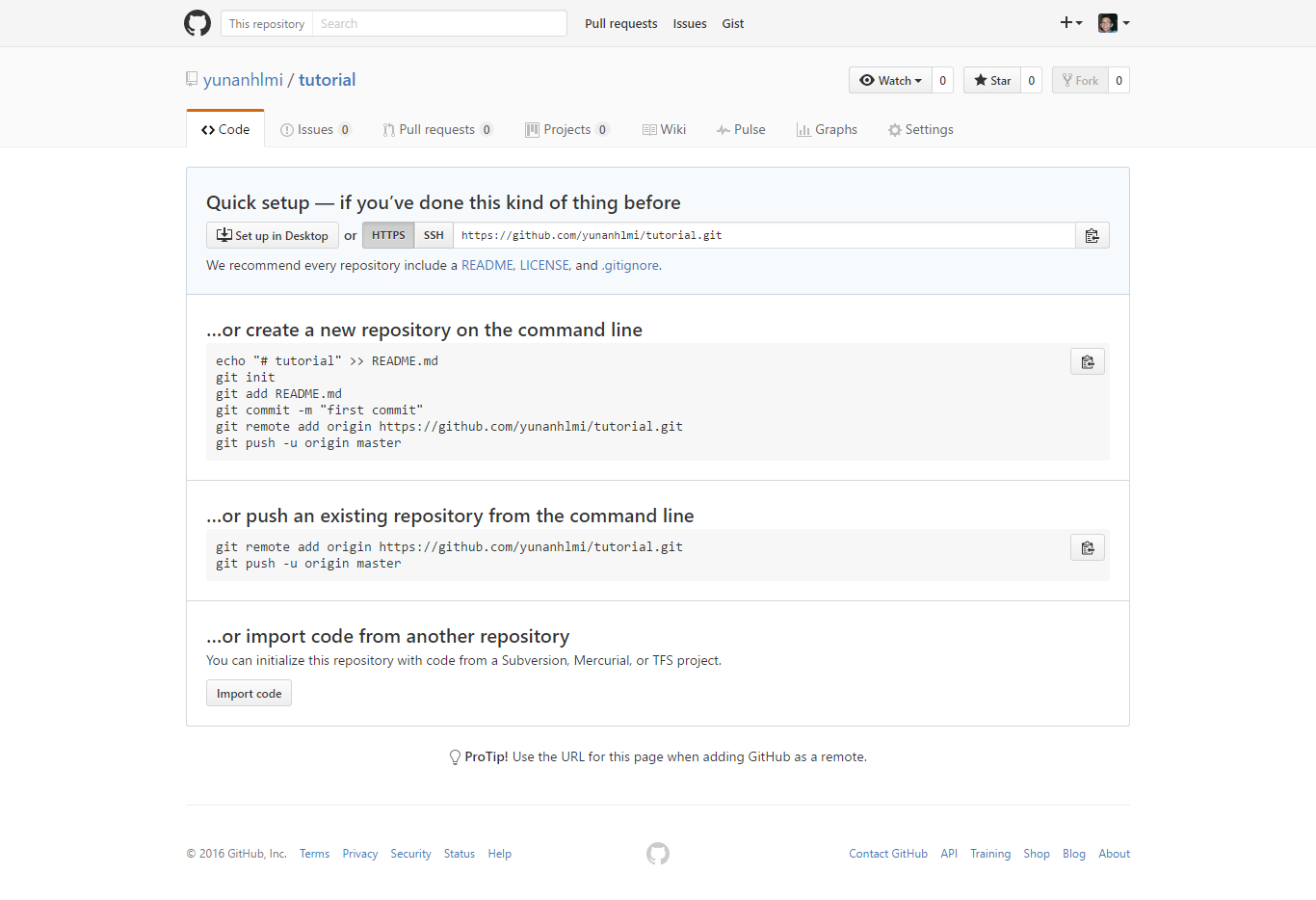
6. Buat file tugas.html dan simpan di dalam folder Tutorial yang terdapat di C:\xampp\htdocs.
<!DOCTYPE html> <html> <head> <title>Latihan Membuat Form</title> </head> <body> <!--Membuat Form--> <h1>Formulir Mahasiswa</h1> <form> <table> <tr> <td>Nama</td> <td>:</td> <td><input type="text" name="nama" placeholder="Nama"></td> </tr> <tr> <td>NPM</td> <td>:</td> <td><input type="text" name="npm" placeholder="NPM"></td> </tr> <tr> <td>Kelas</td> <td>:</td> <td><input type="text" name="kelas" placeholder="Kelas"></td> </tr> <tr> <td>Jenis Kelamin</td> <td>:</td> <td> <input type="radio" name="j_kel" value="Male">Male <input type="radio" name="j_kel" value="Female">Female </td> </tr> <tr> <td>Tanggal Lahir</td> <td>:</td> <td> <input type="date" name="tgl_lahir"> </td> </tr> <tr> <tr> <td>Alamat</td> <td>:</td> <td> <textarea name="alamat" placeholder="Alamat"></textarea> </td> </tr> <tr> <td>Hobi</td> <td>:</td> <td> <input type="checkbox" name="hobi" value="Main Game">Main Game <input type="checkbox" name="hobi" value="Belajar">Belajar <input type="checkbox" name="hobi" value="Menonton Film">Menonton Film </td> </tr> <td>Jurusan</td> <td>:</td> <td> <select name="jurusan"> <option>--Pilih-- <option>Sistem Informasi <option>Teknik Informatika <option>Teknik Inustri <option>Psikologi </select> </td> </tr> <tr> <td>Fakultas</td> <td>:</td> <td> <select name="fakultas"> <option>--Pilih-- <option>Teknologi Industri <option>Ilmu Komputer <option>Psikologi <option>Ekonomi </select> </td> </tr> <tr> <td> <input type="submit" value="Submit"> <input type="reset" value="Reset"> </td> </tr> </table> </form> </body> </html>
7. Buka path lokasi program yang tadi telah dibuat untuk di-upload dengan cara klik kanan – Git Bash Here.
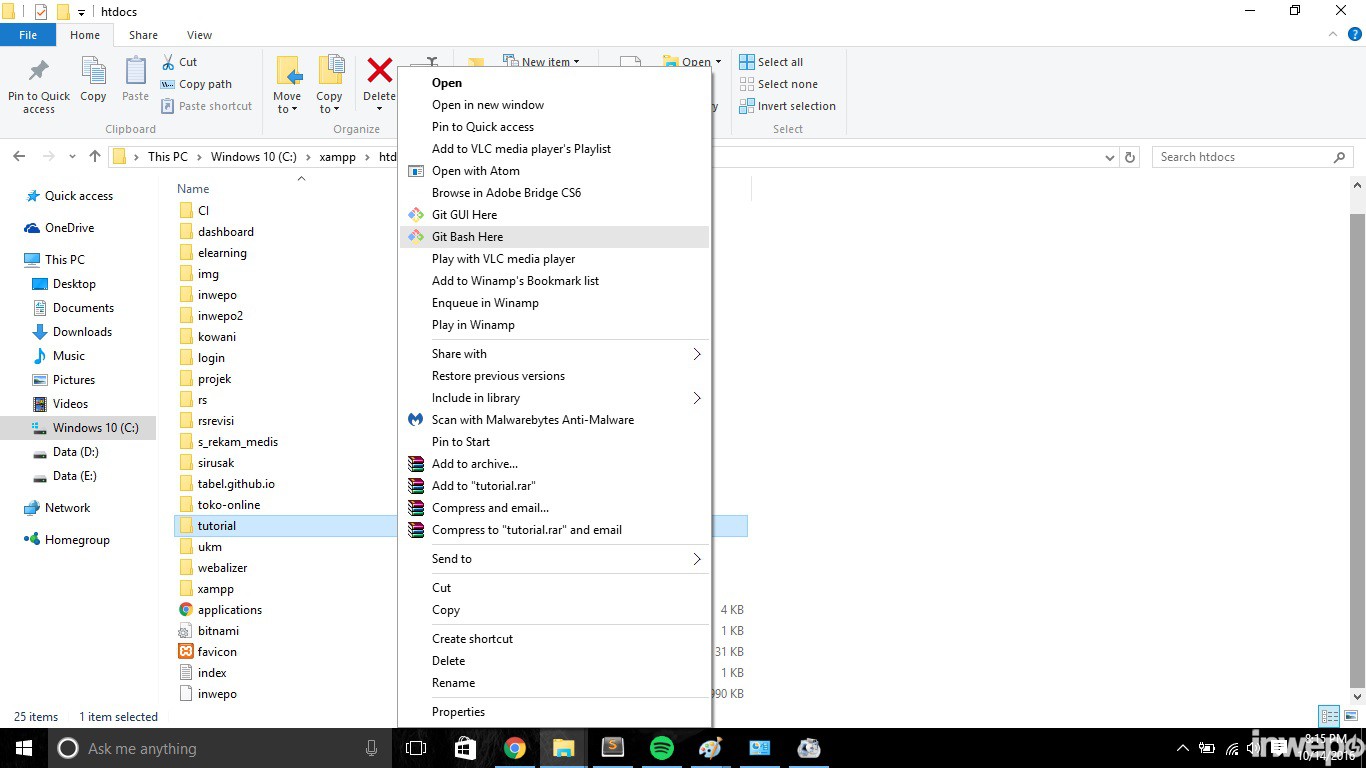
7. Selanjutnya akan muncul Command Prompt dari Git Bash untuk memasukan username dan email.
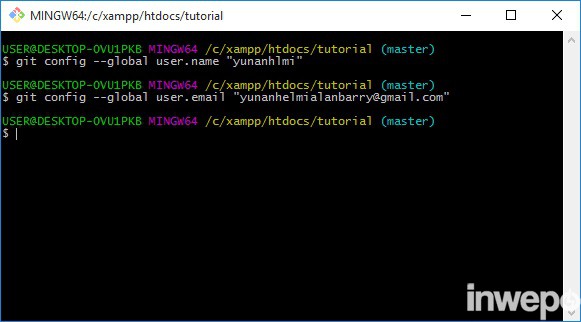
8. Nah, langkah selanjutnya sangat mudah jika Anda mengikuti poin 5 diatas. Karena Anda tinggal mengikuti langkah-langkah yang telah disediakan oleh Github. Jika sudah memasukan username dan email, selanjutnya ketikan perintah berikut:
USER@DESKTOP-0VU1PKB MINGW64 /c/xampp/htdocs/tutorial (master) $ git init
9. Kemudian tambahkan semua file yang ada dalam folder projek Anda, dengan mengetikan perintah:
USER@DESKTOP-0VU1PKB MINGW64 /c/xampp/htdocs/tutorial (master) $ git add *
10. Buat commit untuk projeknya, sebagai contoh disini commit “first commit”.
USER@DESKTOP-0VU1PKB MINGW64 /c/xampp/htdocs/tutorial (master) $ git commit -m "first commit"
11. Setelah itu buat commit untuk projeknya, remote repository yang telah dibuat tadi, contoh https://github.com/yunanhlmi/tutorial.git, ketikan
USER@DESKTOP-0VU1PKB MINGW64 /c/xampp/htdocs/tutorial (master) $ git remote add origin https://github.com/yunanhlmi/tutorial.git
12. Setelah me-remote repository, kemudian push project-nya dengan perintah:
USER@DESKTOP-0VU1PKB MINGW64 /c/xampp/htdocs/sabtu (master) $ git push -u origin master
13. Sekarang buka repostory Anda untuk memastikan bahwa source code Anda telah berhasil di upload. Misalnya dengan mengetikan URL berikut: https://github.com/yunanhlmi/tutorial.
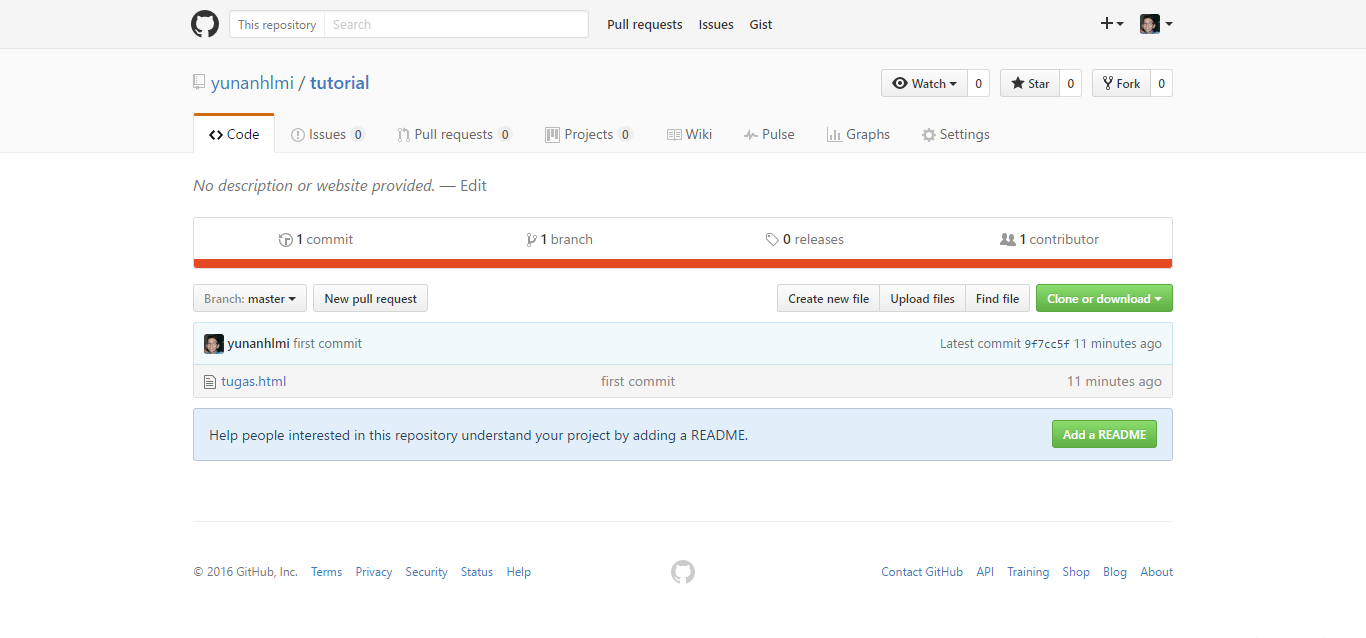
Itu tadi cara untuk meng-upload source code program untuk saling berbagi dengan programmer atau developer lain. Bagi penulis sendiri sudah mendapatkan manfaat dari penggunaan media sosial Github. Selain untuk berbagi source code juga, Github dapat dimanfaatkan untuk menjadi hosting website statis.
Nah untuk pemanfaatan menjadi hosting website statis itu akan penulis ulas di artikel selanjutnya. Stay tune terus ya sahabat setia inwepo.
Tutorial Terkait: Cara Membuat Hosting Gratis di Github Pages


















